Skorzystaj z poniższego artykułu, aby sprawdzić jak przejść do edycji ustawień wybranej skrzynki e-mail w home.pl oraz dowiedzieć się, jakie ustawienia możesz zmienić.
SPIS TREŚCI
- Video: Jak przejść do ustawień skrzynki e-mail?
- Jak przejść do ustawień skrzynki e-mail w home.pl?
- Edycja ustawień konta, np. zmiana nazwy, hasła, pojemności skrzynki e-mail
- Ustawienia antyspamowe konta e-mail
- Aliasy konta e-mail
- Serwery poczty przychodzącej j i wychodzącej do konfiguracji programu pocztowego
Jak przejść do ustawień skrzynki e-mail?
Jak przejść do ustawień skrzynki e-mail w home.pl?
- Zaloguj się do Panelu Klienta home.pl.
- Przejdź do sekcji: Poczta, która znajduje się po lewej stronie ekranu.
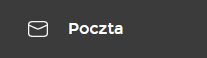
- Kliknij nazwę skrzynki e-mail, dla której chcesz zmienić hasło lub wybierz Opcje i interesującą Cię funkcję.

- W wyświetlonym oknie możesz sprawdzić dostępne zasoby konta e-mail, adresy serwerów pocztowych oraz zmienić ustawienia dla wybranej skrzynki e-mail.
Edycja ustawień konta e-mail
Po kliknięciu w nazwę skrzynki e-mail lub przechodząc do menu Opcje > Edytuj konto pocztowe, będziesz mógł dokonać podstawowych zmian w ustawieniach skrzynki e-mail, np.:
- zmienić nazwę skrzynki e-mail,
WAŻNE! Zmiana nazwy skrzynki nie jest zalecana, jeśli na koncie e-mail znajdują się już wiadomości, które mają być nadal widoczne po zalogowaniu do konta. Zmiana nazwy skrzynki, traktowana jest analogicznie jak utworzenie nowego konta i usunięcie poprzedniego. Rozwiązaniem alternatywnym dla zmiany nazwy skrzynki e-mail, jest utworzenie aliasu tj. dodatkowego adresu e-mail. Jeśli zależy Ci na zmianie nazwy konta i przeniesieniu poczty e-mail, zalecamy utworzenie nowego konta, następnie przeniesienie wiadomości i usunięcie starej skrzynki. Zmianę nazwy konta możesz wykonać dla nowych i nieużywanych skrzynek e-mail. - zmienić pojemność skrzynki e-mail,
Instrukcja dot. zmiany pojemności skrzynki e-mail w Panelu Klienta dotyczy kont pocztowych typu mailbox, utworzonych w ramach hostingu/serwera. Jeśli posiadasz konto typu Prywatny e-mail pojemność określona jest warunkami oferty na tę usługę. - zmienić hasło do skrzynki e-mail,
- włączyć dostęp FTP dla skrzynki e-mail,
- zmienić domenę konta e-mail (dla hostingu z opcją Multipoczty).

Ustawienia antyspamowe
W tej sekcji możesz zmienić ustawienia, które pozwalają na blokowanie poczty od niechcianych użytkowników oraz zmianę ustawień pocztowych odnośnie funkcji Catch-all.
- Blokuj listy zawierające spam wg. tematu i treści: zaznacz, jeśli chcesz skorzystać z zabezpieczeń home.pl i filtrowania wiadomości po temacie i treści,
- Akceptuj pocztę z zewnętrznego przekierowania: zaznacz, jeśli chcesz otrzymywać wiadomości pochodzące z przekierowania, zarówno od innych użytkowników jak i innych Twoich kont pocztowych.
- Wyłącz funkcję Catch-All
- Czarna lista nadawców: wprowadź adres e-mail, host lub adres IP nadawcy wiadomości, którego chcesz zablokować.
- Biała lista nadawców: wprowadź adres e-mail, host lub adres IP nadawcy wiadomości, który jest zaufany.
Możesz np. zablokować otrzymywanie wiadomości e-mail z adresów w domenie @gmail.com, ale zezwolić na ich otrzymywanie od jednego konkretnego użytkownika, np. jan.kowalski@gmail.com.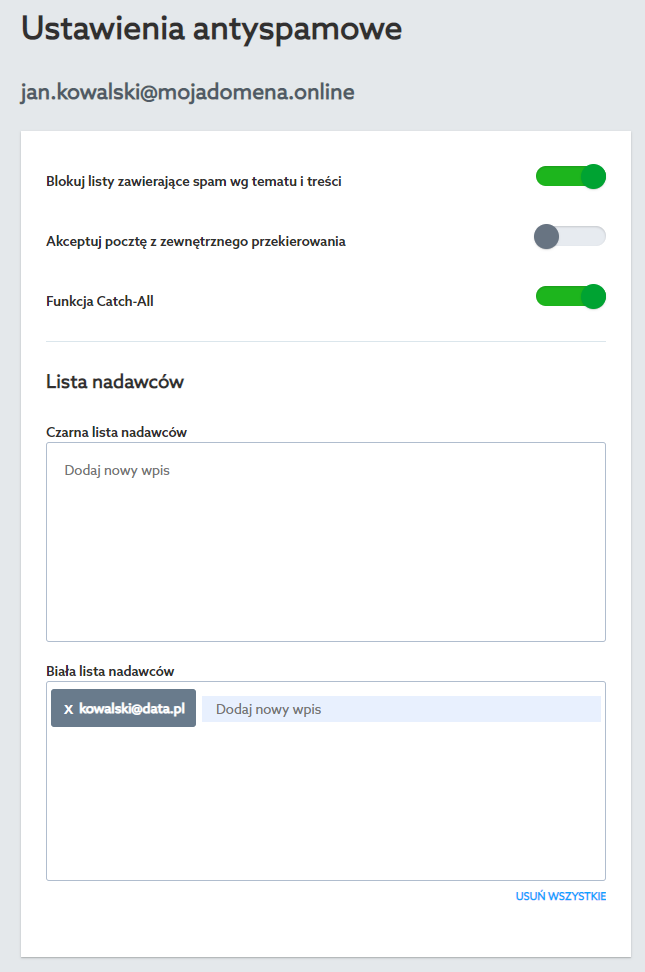
Lista aliasów:
W tym miejscu dodasz dodatkowe adresy e-mail (aliasy), które rozszerzą Twój adres e-mail o nowe adresy, np. jeśli posiadasz konto jan.kowalski@moja-firma.pl, możesz utworzyć alias zamowienia@moja-firma.pl. Wiadomość przesłana na oba adresy trafią na jedno konto pocztowe.
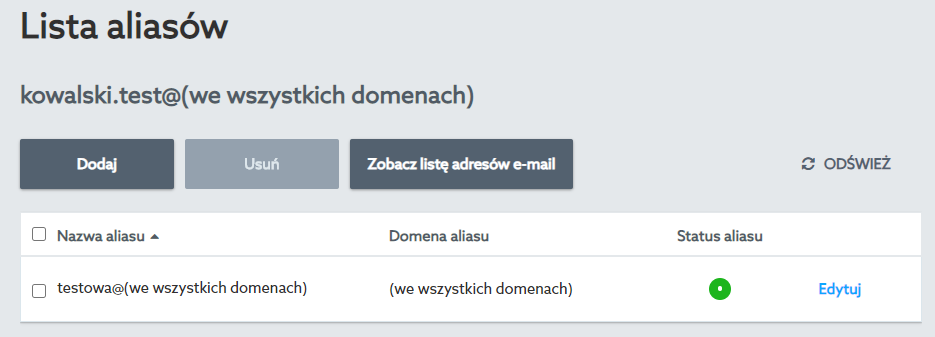
- Skorzystaj z przycisku Dodaj, aby utworzyć nowy adres e-mail dla konta pocztowego, w polu nazwa podaj człon przed znakiem @ oraz wybierz domenę, w której ma pracować alias.
- Na liście dostępnych aliasów e-mail zaznacz checkboxem wybrane aliasy i kliknij Usuń zaznaczone (w dolnej części ekranu), aby usunąć wybrane aliasy.
Serwery poczty przychodzącej i wychodzącej
W tym miejscu sprawdzisz jakie nazwy/adresy serwerów poczty przychodzącej i wychodzącej (SMTP, IMAP, POP3) powinieneś używać podczas konfiguracji skrzynki e-mail w dowolnym programie pocztowym. Zwróć uwagę, że wskazane adresy oparte są na adresie Twojej usługi hostingowej.

W domyślnej konfiguracji jest to najlepsze ustawienie, zapewniające Twojemu kontu możliwość korzystania z bezpiecznego połączenia SSL.
- Przeczytaj także: Gdzie znajdę adresy serwerów (SMTP, IMAP) dla skrzynki e-mail?
Poczta e-mail z własną domeną
Tylu użytkowników nie może się mylić. Wybierz niezawodny i bezpieczny e-mail z kalendarzem, organizacją zadań i bez spamu.